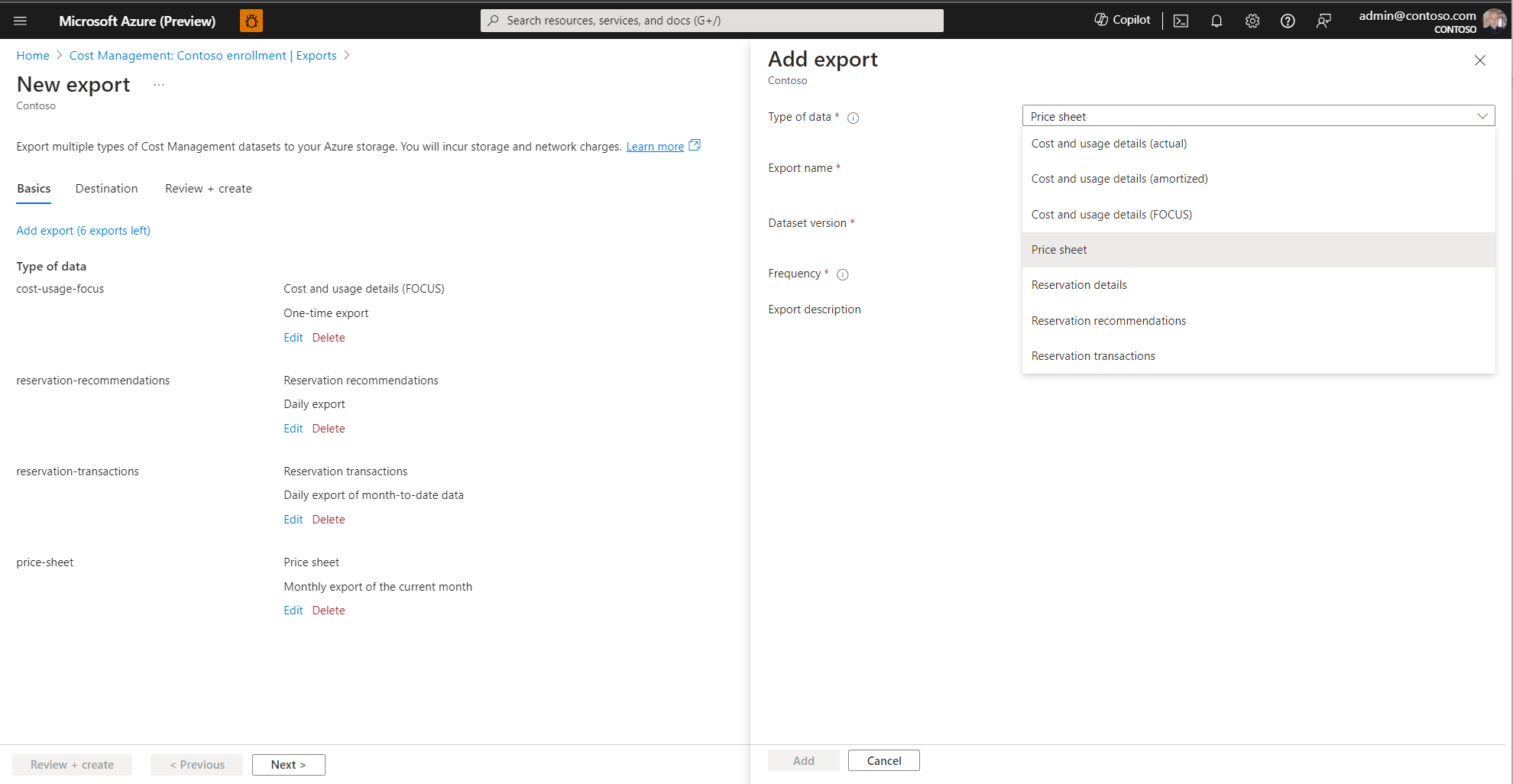Maliyet Yönetimi Laboratuvarlarında önizleme özelliklerini etkinleştirme
Maliyet Yönetimi Laboratuvarları, Azure portalında Maliyet Yönetimi'nde neler olduğuna göz atabileceğiniz bir deneyimdir. Geri bildirim paylaşmak ve hizmeti nasıl kullandığınızı daha iyi anlamamıza yardımcı olmak için doğrudan bizimle etkileşime geçebilirsiniz, böylece daha ayrıntılı ve iyileştirilmiş deneyimler sunabiliriz.
Bu makalede önizleme özelliklerinin nasıl keşfedileceği açıklanır ve ilginizi çekebilecek son önizlemelerin bir listesi sağlanır.
Önizleme özelliklerini keşfetme
Önizleme özelliklerini Maliyet Yönetimi'ne genel bakış sayfasından inceleyebilirsiniz.
- Maliyet Yönetimi'ne genel bakış sayfasında, sayfanın üst kısmındaki Önizlemeyi deneyin komutunu seçin.
- Buradan, kullanmak istediğiniz özellikleri etkinleştirin ve sayfanın alt kısmındaki Kapat'ı seçin.

- Özelliklerin etkinleştirildiğini görmek için Maliyet Yönetimi'ni kapatın ve yeniden açın. Sağ üst köşedeki bildirimdeki bağlantıyı seçerek Maliyet Yönetimi'ni yeniden açabilirsiniz.
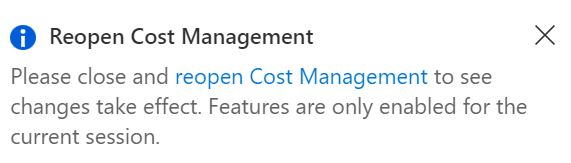
Önizleme özelliklerini daha önce almak istiyorsanız:
- Maliyet Yönetimi'ne gidin.
- Önizleme portalına git'i seçin.
İsterseniz doğrudan Azure önizleme portalına da gidebilirsiniz.
Bu, yeni iyileştirmeler ve önizleme özellikleri dışında genel portalla aynı deneyimdir. Maliyet Yönetimi'ndeki her değişiklik, tam Azure portalına geçmeden bir hafta önce önizleme portalında kullanılabilir.
Maliyet Yönetimi Laboratuvarlarında bulunan önizleme özelliklerini denemenizi ve geri bildiriminizi paylaşmanızı öneririz. Bu, Maliyet Yönetimi'nin gelecekteki yönünü etkileme fırsatınızdır. Geri bildirim sağlamak için Deneyin önizleme menüsündeki Hata bildir bağlantısını kullanın. Maliyet Yönetimi mühendislik ekibiyle doğrudan iletişim kurmanın doğrudan bir yoludur.
Oturumlar arasında önizleme özelliklerini anımsama
Maliyet Yönetimi artık önizleme portalındaki oturumlarda önizleme özelliklerini anımsar. Önizlemeyi dene menüsünden ilgilendiğiniz önizleme özelliklerini seçtiğinizde, portalı bir sonraki ziyaretnizde varsayılan olarak etkinleştirildiğini görürsünüz. Seçeneği etkinleştirmeniz gerekmez; önizleme özellikleri otomatik olarak hatırlanır.
Bulut Çözümü Sağlayıcısı (CSP) iş ortakları Maliyet analizi önizlemesinde müşteriye ve aboneliğe göre maliyetlerin dökümünü görüntüleyebilir. Bu görünümün yalnızca Microsoft İş Ortağı Sözleşmesi (MPA) ödeme hesapları ve faturalama profilleri için kullanılabilir olduğunu unutmayın.
Müşteriler görünümü, Azure portalındaki Önizlemeyi deneyin menüsünden etkinleştirilebilir. Önizleme hakkında geri bildirim paylaşmak için sayfanın alt kısmındaki Maliyet analizi önizlemesini nasıl derecelendirebilirsiniz? seçeneğini kullanın.
Kaynaklar görünümündeki grafikler
Kaynaklar görünümündeki grafikler, belirtilen tarih aralığı için günlük veya aylık ücretleri içeren bir grafik içerir.
Grafikler, Azure portalındaki Deneme önizleme sayfasında etkinleştirilir. Maliyet analizini nasıl değerlendirirsiniz? Geri bildirim paylaşmak için sayfanın en altındaki seçenek.
Kaynaklar görünümünde tahmin
Geçerli dönemin tahminini Kaynaklar görünümünün en üstünde gösterin.
Tahmin KPI'sı Azure portalındaki Deneme önizleme sayfasından etkinleştirilebilir. Geri bildirim paylaşmak için sayfanın en altındaki Maliyet analizini nasıl değerlendirirsiniz? seçeneğini kullanın.
Maliyet tasarrufu içgörüleri
Maliyet içgörüleri, olası anomaliler veya en çok maliyet katkıda bulunanları gibi aboneliklerinizle ilgili önemli ayrıntıları ortaya çıkarmaktadır. Maliyet iyileştirme hedeflerinizi desteklemek için maliyet içgörüleri artık aboneliğiniz için Azure Danışmanı tarafından sağlanan toplam maliyet tasarruflarını içerir.
Maliyet tasarrufu içgörüleri tüm abonelikler için varsayılan olarak kullanılabilir.
Kaynaklarınızın maliyetini görüntüleme
Maliyet analizi, Azure portalındaki ve Microsoft 365 yönetim merkezi her yönetim grubundan, abonelikten, kaynak grubundan ve faturalama kapsamından kullanılabilir. Maliyet verilerini kaynak sahipleri için daha kolay erişilebilir hale getirmek için artık Temel Parçalar'da her kaynağa genel bakış ekranının sağ üst kısmında Maliyeti görüntüle bağlantısını bulabilirsiniz. Kaynak filtresi uygulanmış klasik maliyet analizini açmak için bağlantıyı seçin.
Maliyet görüntüleme bağlantısı, Azure önizleme portalında varsayılan olarak etkindir.
Kolaylaştırılmış menü
Maliyet Yönetimi sol gezinti menüsü raporlama, izleme, iyileştirme ve yapılandırma ayarları için ilgili bölümler halinde düzenlenmiştir.
Aşağıdaki görüntüde, kolaylaştırılmış menü gösterilmektedir.
Azure portalındaki Önizlemeyideneyin sayfasında Kolaylaştırılmış menüsünü etkinleştirebilirsiniz. Geri bildiriminizi paylaşmaktan çekinmeyin. Deneysel bir özellik olarak, önizlemenin yayınlanıp yayımlanmayacağını veya kaldırılacağını belirlemek için geri bildiriminize ihtiyacımız vardır.
Menüde yapılandırma öğelerini açma
Maliyet Yönetimi, tüm yapılandırma ayarları için merkezi bir yönetim görünümü içerir. Şu anda bir ayar seçildiğinde, yapılandırma sayfası Maliyet Yönetimi menüsünün dışında açılır.
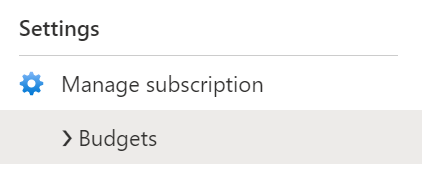
Menüdeki yapılandırma öğelerini açma, Maliyet Yönetimi menüsünde yapılandırma sayfasını açmak için deneysel bir seçenektir. seçeneği, tek bir seçimle diğer menü öğelerine geçmeyi kolaylaştırır. Bu özellik en iyi şekilde kolaylaştırılmış menüyle çalışır.
Azure portalındaki Önizlemeyi dene sayfasındaki menüden Yapılandırma öğelerini aç seçeneğini etkinleştirebilirsiniz.
Özellik hakkındaki geri bildiriminizi paylaşın. Deneysel bir özellik olarak, önizlemenin yayınlanıp yayımlanmayacağını veya kaldırılacağını belirlemek için geri bildiriminize ihtiyacımız vardır.
Menüden kapsamı değiştir
Birçok aboneliği, kaynak grubunu veya yönetim grubunu yönetiyorsanız ve bunlar arasında sık sık geçiş yapmanız gerekiyorsa Kapsamı menüden değiştir seçeneğini de dahil etmek isteyebilirsiniz.
Daha hızlı gezinmek için menüden kapsamın değiştirilmesine olanak tanır. Özelliği etkinleştirmek için Azure portalındaki Maliyet Yönetimi Laboratuvarları önizleme sayfasına gidin.
Özellik hakkındaki geri bildiriminizi paylaşın. Deneysel bir özellik olarak, önizlemenin yayınlanıp yayımlanmayacağını veya kaldırılacağını belirlemek için geri bildiriminize ihtiyacımız vardır.
Maliyet analizi akıllı görünümlerinde para birimi değiştirici
ABD doları olmayan ücretlerinizi ABD Doları cinsinden görüntüleyin veya yalnızca bu para biriminin toplam maliyetini görüntülemek için ücretleriniz olan para birimleri arasında geçiş yapın. Para birimini değiştirmek için görünümün üst kısmındaki Özelleştir'i seçin ve uygulamak istediğiniz para birimini seçin. Para birimi seçimi yalnızca birden çok para biriminde ücretleriniz olduğunda kullanılabilir.
Azure portalındaki Önizlemeyi deneyin sayfasında para birimi değiştiriciyi etkinleştirin. Önizleme hakkında geri bildirim paylaşmak için sayfanın alt kısmındaki Maliyet analizini nasıl değerlendirirsiniz? öğesini seçin.
Dışarı aktarmalar (önizleme)
Geliştirilmiş dışarı aktarma deneyimi, FinOps uygulamanızı kolaylaştıracak şekilde tasarlanmıştır. Kullanıcı deneyimini geliştirirken büyük veri kümelerini işlemek için iyileştirilmiş, maliyeti daha fazla etkileyen veri kümelerinin otomatik dışarı aktarmalarını içerir. Fiyat tabloları, rezervasyon önerileri, rezervasyon ayrıntıları ve rezervasyon işlemleri gibi daha fazla veri kümesini dışarı aktarabilirsiniz. Ayrıca, açık kaynak FinOps Açık Maliyet ve Kullanım Belirtimi (FOCUS) biçimini kullanarak maliyet ve kullanım ayrıntılarını indirebilirsiniz. Biçimi gerçek ve amorti edilmiş maliyetleri birleştirir ve veri işleme sürelerini ve depolama ve işlem maliyetlerini azaltır.
Gelişmiş kullanıcı arabirimi, tek ve basitleştirilmiş bir oluşturma deneyimi kullanarak çeşitli maliyet yönetimi veri kümeleri için kolayca birden çok dışarı aktarma oluşturmanıza olanak tanır. Ayrıca, gerekli tarih aralığı için yeni bir tek seferlik dışarı aktarma oluşturmak yerine, varolan bir Dışarı Aktarma işini geçmiş tarih aralığı için seçmeli olarak yeniden çalıştırabilirsiniz.
Dosya bölümleme gibi özellikler aracılığıyla büyük veri kümelerini kolayca işleyebilir, dosyayı yönetilebilir öbeklere bölebilir ve günlük dışarı aktarmalar için dosya üzerine yazabilirsiniz. Bu işlem, önceki günün dosyasını her gün güncelleştirilmiş bir dosyayla ve Parquet biçimi ve dosya sıkıştırma için yaklaşan destekle değiştirir. Bu iyileştirmeler dosya yönetilebilirliğini geliştirir, indirme gecikme süresini azaltır, depolama ve ağ ücretlerinden tasarruf sağlar.
Dışarı aktarma oluşturma sırasında en son veya önceki veri kümesi şeması sürümlerinden herhangi birini seçebilirsiniz. Bir sürümün seçilmesi, veri kümelerinin üzerinde oluşturduğunuz veri işleme katmanlarının en son API işlevselliğinden ödün vermeden yeniden kullanılmasını sağlar.
Ayrıca, depolama hesabının genel uç noktası için erişim denetimi sağlayan bir güvenlik duvarının arkasındaki depolama hesaplarına dışarı aktarmaları yapılandırarak güvenliği ve uyumluluğu geliştirebilirsiniz.
Not
Maliyet Yönetimi Laboratuvarlarında Dışarı Aktarmaları (önizleme) etkinleştirdikten sonra, Maliyet Yönetimi menüsünde yeni Dışarı Aktar menü öğesini görmek için tarayıcınızı yenilemeniz gerekebilir.
Geri bildirim paylaşma
Geri bildirimlerinizi temel alarak her zaman dinliyor ve sürekli iyileştirmeler yapıyoruz, bu nedenle bunu memnuniyetle karşılıyoruz. Geri bildiriminizi ekiple paylaşmanın birkaç yolu aşağıdadır:
- Bir sorun varsa veya anlamlı olmayan veriler görüyorsanız bir destek isteği gönderin. Veri sorunlarını ve önemli hataları araştırmanın ve çözmenin en hızlı yoludur.
- Özellik istekleri için, Maliyet Yönetimi geri bildirim forumunda fikirleri paylaşabilir ve diğer kişilere oy vekleyebilirsiniz.
- Her deneyimin sizin için nasıl çalıştığını bize bildirmek için Azure portalındaki Nasıl puanlanırsınız... bilgi istemlerinden yararlanın. Değişiklikleri belirlemek ve önceliklerini belirlemek için geri bildirimi proaktif olarak izliyoruz. Sayfanın sağ alt köşesinde mavi bir seçenek veya üst kısımda bir başlık görürsünüz.
Sonraki adımlar
Maliyet Yönetimi'ndeki yenilikler hakkında bilgi edinin.